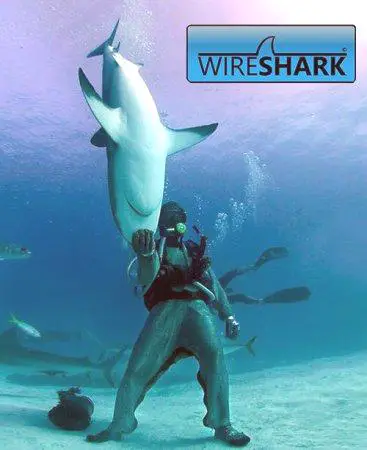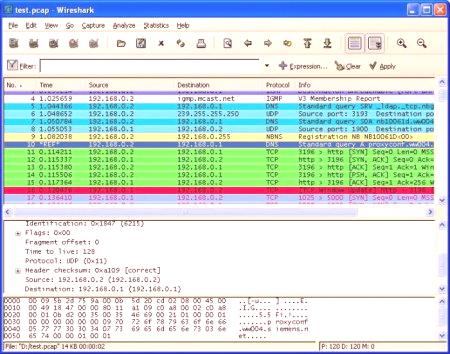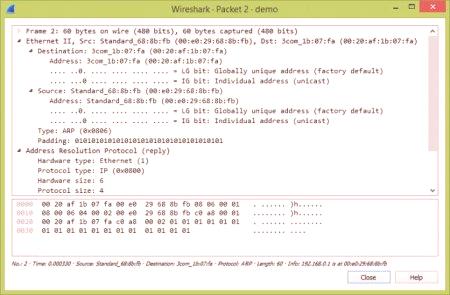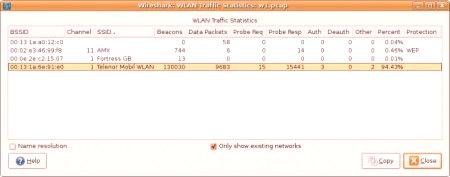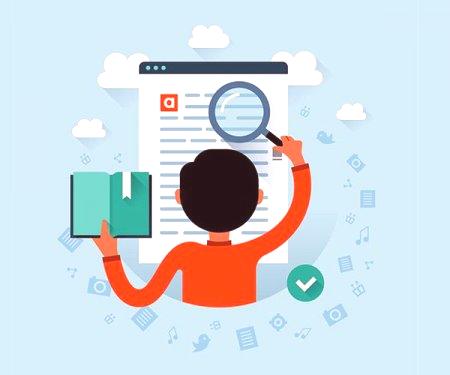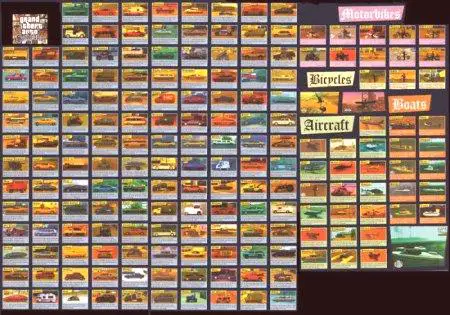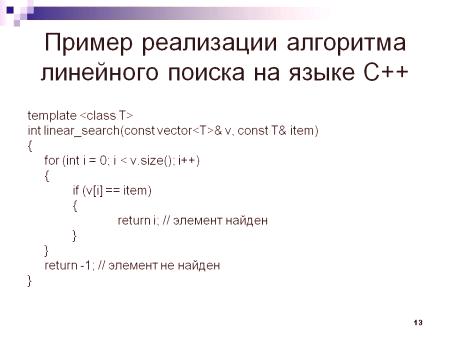Včasih pri uporabi interneta obstajajo situacije, v katerih pride do uhajanja prometa ali nepričakovanih izdatkov sistemskih sredstev. Za hitro analizo in prepoznavanje vira težave uporabite posebna omrežna orodja. O enem od njih, WireShark, bomo razpravljali v članku.
Splošne informacije
Pred uporabo WireShark se morate seznaniti z njegovim področjem uporabe, funkcionalnostjo in zmožnostmi. Brief: Program vam omogoča, da v realnem času prestrežete pakete v žičnih in brezžičnih omrežnih povezavah. Velja za Ethernet, IEEE 80211 PPP in podobne protokole. VoIP klice lahko uporabljate in prestrezate.
Program je licenciran pod GNU GPL, kar pomeni - prost in odprtokoden. Lahko ga zaženete na številnih distribucijah Linuxa, MacOS in obstaja tudi različica za operacijski sistem Windows.
Kako uporabljati WireShark?
Najprej ga je treba najprej namestiti v sistem. Ker je ena izmed najpogosteje uporabljenih distribucij Linuxa Ubuntu, bodo v njem prikazani vsi primeri. Namestitev je dovolj, da vtipkate ukazno konzolo: sudo apt-get install wireshark Po tem se bo program pojavil v glavnem meniju. Lahko ga odprete od tam. Vendar je bolje, da to storite s terminala, ker potrebujete privilegije superuporabnikov. To je mogoče storiti takole: sudo wireshark
Videz
Program ima priročen grafični vmesnik. Pred uporabnikom se bo prikazalo uporabniku prijazno okno, razdeljeno na 3 dele.Takoj, ko se najprej poveže z navdušenjem, se drugi nanaša na odpiranje datotek in vzorcev, tretji pa na pomoč in podporo.
Blok za zajemanje vsebuje seznam razpoložljivih prekinitev omrežnega vmesnika. Pri izbiri, na primer, eth0, in s pritiskom na Start se bo začel postopek prestrezanja. Okno z zajetimi podatki je tudi logično razdeljeno na več delov. Zgoraj je nadzorna plošča z različnimi elementi. Sledi seznam paketov. Predstavljen je kot tabela. Tukaj lahko vidite serijsko številko paketa, čas njegovega prestrezanja, naslov pošiljanja in prejemanja. Lahko tudi izbrišete podatke o protokolih, dolžinah in drugih koristnih informacijah. Spodaj je seznam vsebine tehničnih podatkov izbranega paketa. Spodaj je preslikava v šestnajstiški obliki. Vsako predložitev je mogoče uporabiti v velikem oknu za lažje branje podatkov.
Uporaba filtrov
Med delovanjem programa bo uporabnik vedno izvajal na desetine ali celo na stotine paketov. Ročno presejanje je težko in dolgo. Zato uradni priročnik za WireShark priporoča uporabo filtrov. V oknu programa imajo posebno polje - Filter. Da bi bil filter bolj natančen, obstaja gumb Izraz. Toda za večino primerov obstaja tudi standardni nabor filtrov:
ip.dst - ip-destination destinacijski paket; ip.src - naslov pošiljatelja; ip.addr - samo vsak ip; ip.proto - protokol. Uporaba filtrov v WireShark - Navodila
Poskusiti kotČe zaženete program s filtri, morate v polje Filter vnesti podani ukaz. Na primer, tak niz - ip.dst == 17221723.131 - bo prikazal vse leteče pakete Googlovi strani. Za ogled celotnega prometa - dohodnega in odhodnega - lahko združite dve formuli - ip.dst == 17221723.131 || ip.src == 17221723.131. Tako je bilo mogoče uporabiti dva pogoja v eni vrstici naenkrat.
Uporabite lahko tudi druge pogoje, kot je ip.ttl 5000.
Dodatne funkcije
Za lažjo izvedbo ima WireShark hiter način za izbiranje parametrov paketa kot analiznega polja. V polju tehničnih podatkov lahko na primer z desno miškino tipko kliknete želeni predmet in izberete Uporabi kot stolpec. Kaj pomeni prevesti v polje kot stolpce.
Podobno lahko izberete kateri koli parameter in kot filter. Če želite to narediti, je v kontekstnem meniju postavka Uporabi kot filter.
Ločena seja
WireShark lahko uporabljate kot monitor med dvema omrežnima vozlišči, kot sta uporabnik in strežnik. To naredite tako, da izberete paket, prikličete kontekstni meni in kliknete Sledi TCP-Stream. Novo okno bo prikazalo celotno izmenjavo dnevnikov med dvema vozlišči.
Diagnostika
WireShark ima ločeno orodje za analizo omrežnih težav. Imenuje se strokovna orodja. Najdete ga v spodnjem levem kotu v obliki krožne ikone. Po kliku se odpre novo okno z več zavihki - Napake, Opozorila in drugi. Z njihovo pomočjo lahko analizirate, katera vozlišča ne uspejo, ne dosežete paketov in ugotovite druge težave z omrežjem.
Govorni promet
Kot je bilo že omenjeno, lahko WireShark prestreže inglasovni promet V ta namen je dodeljen celoten meni telefonije. To se lahko uporabi za iskanje težav v VoIP in njihovo hitro reševanje. Klici VoIP točke v meniju Telefonija vam omogočajo ogled in poslušanje klicev.
Izvozni predmeti
To je verjetno najbolj zanimiva funkcionalnost programa. Omogoča vam, da uporabite WireShark kot prestreznik datotek, ki se prenašajo prek omrežja. To storite tako, da zaustavite proces prestrezanja in izvozite HTTP objekte iz menija Datoteka. V oknu se prikaže seznam vseh datotek, poslanih na sejo, ki jih je mogoče shraniti na priročnem mestu.
Na koncu
Na žalost bo sedanja različica WireShark v ruskem jeziku težko najti v omrežju. Najbolj razširjena in pogosto uporabljena je angleščina. Obstajajo tudi primeri s podrobnimi navodili na WireShark v ruskem jeziku. Uradni razvijalec je predstavljen v angleščini. Na omrežju je veliko malih in kratkih nasvetov za začetnike.
Vendar pa tisti, ki že dolgo delajo na področju IT, se ukvarjajo s programom ne predstavljajo posebnih težav. Velika priložnost in bogata funkcionalnost bosta popestrila vse težave pri študiju. Omeniti je treba, da je v nekaterih državah uporaba ostrostrelca, ki je žica, lahko nezakonita.